Imprimindo Etiquetas de Disco (CD/DVD/BD)
Crie e imprima etiquetas de disco personalizadas (CD/DVD/BD) usando suas fotos favoritas.

 Importante
Importante
- Essa função somente estará disponível em modelos suportados.
- Não defina a bandeja multipropósito ou a bandeja do disco até que uma mensagem solicitando que você coloque um disco imprimível seja exibida. Colocar um disco imprimível enquanto a impressora está em operação pode danificar a impressora.
- Para definir ou remover a bandeja multipropósito ou a bandeja do disco, clique em Início para retornar à página superior do Manual On-line para o seu modelo e pesquise por "Colocando um Disco Imprimível".
-
Na tela Novo (New), clique em Etiquetas do disco (Disc Labels).
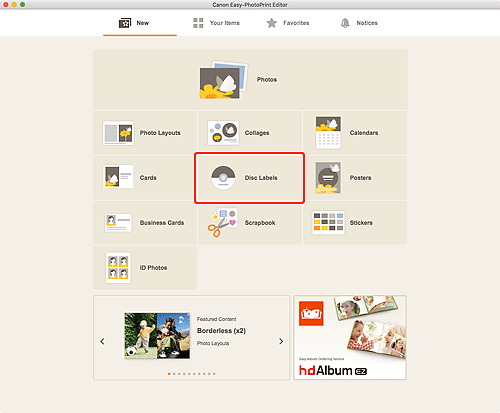
A visualização alterna para a tela Selecionar Modelo.
-
Selecione o modelo a ser usado.
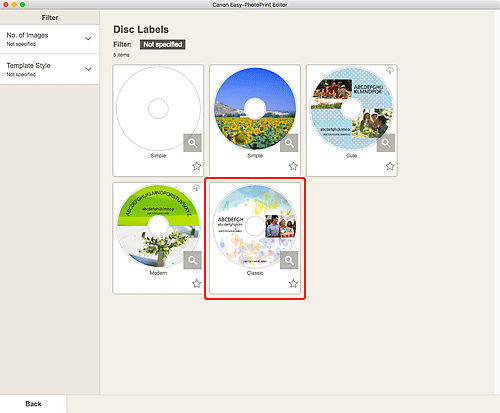
 Nota
Nota- Para restringir os modelos, defina as condições na área Filtrar (Filter).
A tela Selecionar Tamanho do Papel aparece.
-
Selecione o tamanho do papel e clique em Avançar (Next).
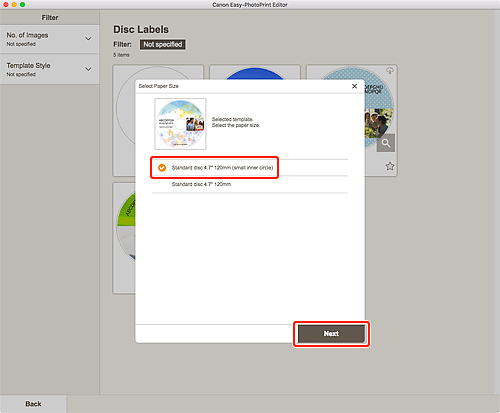
A visualização alterna para a tela Localizações de Fotos.
-
Selecione a(s) foto(s) que você deseja usar em uma etiqueta de disco (CD/DVD/BD).
A visualização alterna para a tela Edição de item.
-
Edite o item de acordo com sua preferência.
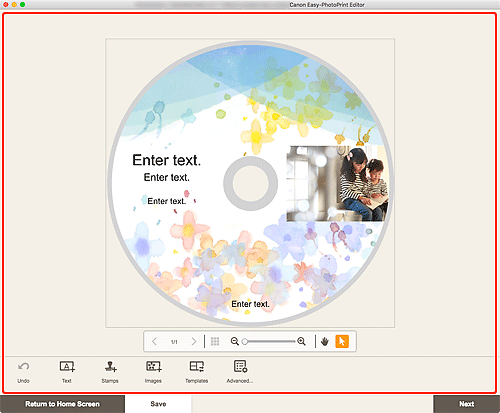
 Nota
Nota- A área de impressão para etiquetas do disco (CD/DVD/BD) pode ser definida na tela Área de impressão (etiquetas do disco) exibida ao clicar em Avançado... (Advanced...), na parte inferior da tela.
- Para salvar o item sendo editado, clique em Salvar (Save).
-
Clique em Avançar (Next).
A visualização alterna para a tela Configurações de Impressão.
-
Defina Corrigir foto automaticamente, Correção de olhos vermelhos, posição de impressão e número de cópias a serem impressas.
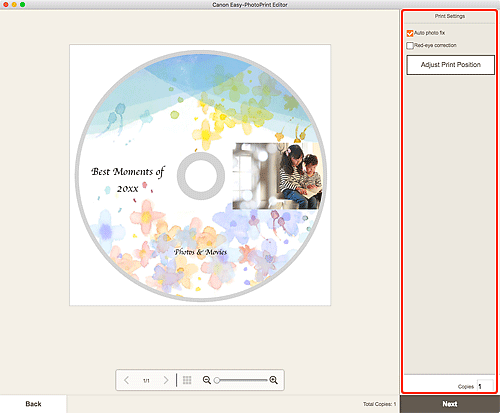
-
Clique em Avançar (Next).
A caixa de diálogo Imprimir aparece.
-
Especifique a impressora a ser usada e outras configurações.
-
Clique em Mostrar Detalhes (Show Details) e verifique se 120x120mm é exibido em Tamanho do Papel (Paper Size).
-
Selecione Qualidade e Mídia (Media & Quality) no menu pop-up de opções de impressão e selecione Seleção Automática (Auto Select) ou Bandeja de CD-DVD (CD-DVD Tray) em Alimentar de (Feed from).
-
Clique em Imprimir (Print).
Quando uma mensagem aparecer no monitor LCD da impressora, defina a bandeja multipropósito ou a bandeja do disco.
 Nota
Nota- Para imprimir etiquetas de disco com as mesmas configurações na próxima vez, salve as configurações especificadas na caixa de diálogo Imprimir como Pré-ajustes. Para o procedimento de salvamento, consulte a Ajuda do macOS. Se o tom de cor dos resultados da impressão estiver fraco, selecione Qualidade e Mídia (Media & Quality) na caixa de diálogo Imprimir e selecione Melhor (Best) em Qualidade (Quality).

